Snijplotter handleiding | Ongeveer 10 minuten | Gemakkelijk | Door: CreaDame!
Benodigdheden
- Brother ScanNCut Snijplotter
- 1 stuk hobbykarton van ca. 17x30cm
- 1 stuk hobbykarton van ca. 11x30cm
- Universele penhouder
- Pen of stift
- Lijm
- Optioneel: het snijbestand
Het project
Een leuke zelfgemaakte kaart welke met behulp van een schuifje, een leuk 3D effect krijgt. Op het schuifje staat een verborgen boodschap en als de kaart omhoog staat, is er ook nog een verborgen vakje voor geld of voor een andere extra boodschap!Tijd voor het project
De snijplotter is ongeveer 4 minuten bezig met snijden en daarna nog ongeveer 2 minuten met tekenen. Het in elkaar zetten kost daarna nog ongeveer 5 minuten. Neem echter de tijd om de kaart goed in elkaar te zetten zodat de randen goed langs elkaar lopen en dat de kaart mooi heen en weer schuift. Het is niet moeilijk, maar de lijm moet wel op de goede plekken komen.Stap 1: De kaart zelf ontwerpen
In de video hieronder laten we zien hoe je de kaart maakt in de canvas software. Deze kaart kun je uiteraard ook maken in een andere software zoals Sure Cuts A Lot.Vind je zelf ontwerpen nog lastig, dan is het snijbestand met tekening en tekst hier te downloaden:
Stap 2: Downloaden en machine instellen
In deze stap gaan we het bestand klaar maken om te snijden met de snijplotter.1. Laad het snijbestand in je ScanNCut. Verander niks aan de verhoudingen.
2. Selecteer de optie tekenen. Mijn instellingen: tekendruk = 0 / tekensnelheid = 1*
3. Start het tekenen, dit duurt ongeveer 4 minuten
4. Selecteer nu de optie snijden. Mijn instellingen: snijdruk = 0 / snijsnelheid = 1 / mesdiepte = 3.75*
5. Start het snijden, dit duurt ongeveer 2 minuten
*Instellingen zijn voor iedere machine anders. Doe altijd een test voor je start met tekenen of snijden.
Stap 3: De kaart in elkaar zetten
In deze stap gaan we de kaart in elkaar zetten.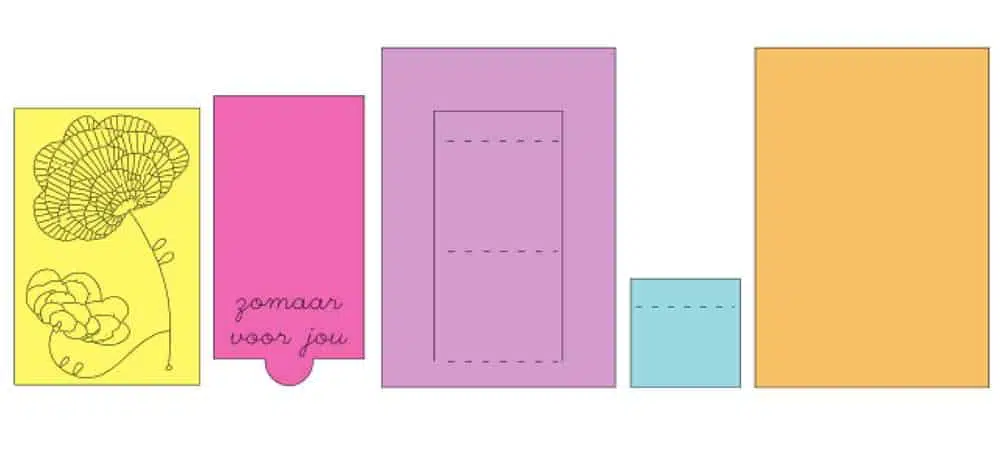
Geel = voorkant / roze = schuifje / lila = middenstuk / blauw = geldvakje / oranje = achterkant
1. Pak het middenstuk (paars) en leg hem met de goede kant naar je toe. Vouw de flap aan de basis naar je toe. Vouw vervolgens op de tweede lijn terug en vouw het kleine stukje weer naar je toe.
2. Doe wat lijm op het kleine stukje van de flap, aan de verkeerde kant
3. Duw de flap door het middenstuk naar achter en plak het kleine stukje op de goede kant van het schuifje (roze). Zorg dat deze aan de bovenrand aansluit en aan de zijkanten even veel ruimte hebben.
4.Leg dit geheel nu met de goede kant naar beneden en breng lijm aan langs de twee zijkanten en de bovenkant. Niet te ver naar het midden, maar wel voldoende zo dat de achterkant goed vast plakt
5. Plak nu de achterkant (oranje) met de verkeerde kant op het middenstuk. Leg de randen gelijk (de onderdelen zijn even groot) en zorg dat het goed aan elkaar plakt voordat je verder gaat.
6. Draai nu de kaart om en trek aan het uitstekende stukje van het schuifje om te kijken of het ‘pop-up’ meganisme werkt. Hoera!
7. Doe lijm op het voorste opstaande deel van het middenstuk.
8. Plak hier de voorkant (geel) met de onderkant tegenaan.
9. Doe de schuif terug in de kaart en zorg dat de voorkant mooi gecentreerd ligt. Druk goed aan.
10. Trek het schuifje helemaal naar voren en draai de kaart om.
11. Pak het geldvakje (blauw) en vouw het kleine deel om.
12. Doe wat lijm op het kleine deel en schuif deze tussen het middenstuk en de achterkant. Zorg dat hij mooi in het midden ligt en druk even aan zodat deze goed vast komt te zitten.
13. Leg nu een kaartje met extra boodschap of wat geld onder het flapje en druk deze naar beneden.
14. Druk het schuifje terug en zorg dat het geldvakje onder het schuifje komt. Dit is even priegelen, maar het is mogelijk!
15. Maak iemand blij met deze leuke kaart (of hou hem lekker zelf)
1. Pak het middenstuk (paars) en leg hem met de goede kant naar je toe. Vouw de flap aan de basis naar je toe. Vouw vervolgens op de tweede lijn terug en vouw het kleine stukje weer naar je toe.
2. Doe wat lijm op het kleine stukje van de flap, aan de verkeerde kant
3. Duw de flap door het middenstuk naar achter en plak het kleine stukje op de goede kant van het schuifje (roze). Zorg dat deze aan de bovenrand aansluit en aan de zijkanten even veel ruimte hebben.
4.Leg dit geheel nu met de goede kant naar beneden en breng lijm aan langs de twee zijkanten en de bovenkant. Niet te ver naar het midden, maar wel voldoende zo dat de achterkant goed vast plakt
5. Plak nu de achterkant (oranje) met de verkeerde kant op het middenstuk. Leg de randen gelijk (de onderdelen zijn even groot) en zorg dat het goed aan elkaar plakt voordat je verder gaat.
6. Draai nu de kaart om en trek aan het uitstekende stukje van het schuifje om te kijken of het ‘pop-up’ meganisme werkt. Hoera!
7. Doe lijm op het voorste opstaande deel van het middenstuk.
8. Plak hier de voorkant (geel) met de onderkant tegenaan.
9. Doe de schuif terug in de kaart en zorg dat de voorkant mooi gecentreerd ligt. Druk goed aan.
10. Trek het schuifje helemaal naar voren en draai de kaart om.
11. Pak het geldvakje (blauw) en vouw het kleine deel om.
12. Doe wat lijm op het kleine deel en schuif deze tussen het middenstuk en de achterkant. Zorg dat hij mooi in het midden ligt en druk even aan zodat deze goed vast komt te zitten.
13. Leg nu een kaartje met extra boodschap of wat geld onder het flapje en druk deze naar beneden.
14. Druk het schuifje terug en zorg dat het geldvakje onder het schuifje komt. Dit is even priegelen, maar het is mogelijk!
15. Maak iemand blij met deze leuke kaart (of hou hem lekker zelf)





+1 Leuke tutorial! Heel gaaf gedaan 🙂
Dank je wel!
Voor wie de tutorial nog gaat volgen, ook deze site zal ik regelmatig controleren, dus ook via hier mag je je vraag stellen.
De foto om extra ontwerpen te kunnen krijgen zal wel elders gedeeld moeten worden (fb groep creaplot, instagram, mail). Hierover lees je meer op mijn pagina.
http://www.creadame.nl/creaplot-challenge
+1 Wat duidelijk! Fijne les!
+1 mooi gedaan proficiat
Dank je wel voor je stem en compliment!
+1 Goed uitgelegd, ik ben er blij mee en ik ga dit zeker proberen dank je wel.
Dank je wel Hetty!
+1 leuke tutorial!
Dankjewel
Dank je wel Stephani!
+1 topcreatie die ik al meermaals gebruikt heb
+1, heel leuk gedaan!
+1
Super leuk gedaan!
+1 leuke tutorial.
Bedankt voor je duidelijke uitleg.
Dank je wel Caroline!
+1 mijn stem gaat naar dit toffe project
Dank je wel naamgenoot!
Dank je,
Hoi Jeanine, fijn dat je het leuk vond! Mocht je nog een stem willen uitbrengen, zou je dan ook een reactie beginnen met +1 willen plaatsen? Groetjes, Lianne.
+1 leuke tutorial. Heb hem gelijk gemaakt, het lukte niet gelijk bij mij zag ik geen tekenlijnen allen snijlijnen.
Heb zelf er tekenlijnen vangemaakt , bij de bloem entekst toen tekendeie ook de lijn die er omheen staat, die gesneden moet
worden. Wat doe ik verkeerd. Heb de SDX1200
Hallo Olga,
Ik ga het even voor je na kijken en dan kom ik er op terug.
Groetjes,
Lianne
Hallo Lianne,
Heb hem nu in .fcm gedownload en geopend en nu doet hij het wel.
Het svg bestand had ik eerst helemaal grijs had hem geen kleur gegeven en toen had ik allen snijlijnen. maar nu gaat het goed
Hoi Olga,
Ja dat klopt inderdaad van het .svg bestand, daarbij kan ik niet aangeven wat getekend en gesneden moet worden.
Veel plezier met de kaart!
Ik heb ook een sd1200 en ik heb de .fcm gedownload en geopend. Bij mij ziet canvas gewoon de snijlijnen voor de buitenrand en tekenlijnen voor de bloem en tekst. Heb je het bestand geopend in canvas of direct op de machine ?
@linanne (creadame) : het svg bestand werkt niet echt bij mij als ik deze open in canvas, dan lijkt het nergens op. Geen lagen en geen tekenlijnen, maar vreemde grijze vakken.
Hoi Jeroen,
Bedankt voor je feedback. Ik had de svg er vooral bij gezet voor mensen die geen brother snc hebben, maar helaas werkt het niet zoals gehoopt.
Ik zal even met Michiel overleggen of we het svg bestand online houden.
Groetjes,
Lianne
Zojuist overleg gehad met Michiel. We laten het svg bestand staan zodat mensen met een andere machine als de snc de kaart ook kunnen maken. Het tekenen kan dan zelf apart worden uitgevoerd.
Groetjes Lianne (CreaDame)
Super mooie kaart en zeer goed uitgelegd. 👍
Dank je wel voor je reactie!
Mocht je nog op mij willen stemmen, zou je dan ook een rectie willen plaatsen die begint met +1? 😊
Groetjes,
Lianne (CreaDame)
+1 een goede hulp en altijd duidelijk dank je wel
+1 wat een gave tutoria. Ik dacht dat ik al gestemd had, maar zie mijn reactie er niet tussen staan.
+1
+1 gaaf gedaan!
*+1* hele goede uitleg en duidelijke filmpjes erg blij mee .
+1 heel goed uitgelegd, mooi tutorial!!
+1 knap werk geleverd!
+1 Duidelijke uitleg
+1 wat een gave kaart
+1 super leuke kaartjes.
+1 jij legt alles zo duidelijk en rustig uit! Mooi project!